Transferir dados do iPhone para o PC
O iPhone não é totalmente incompatível com PCs. Ao contrário do Mac, pode ser uma tarefa difícil manter seus dados sincronizados entre os dois dispositivos. Os usuários do Windows, no entanto, possuem a opção de transferir esses arquivos e documentos de seu iPhone para um PC. Fazer backup de seus dados do seu iPhone para o seu é uma prática excelente para manter, e aqui estão algumas razões pelas quais você deve fazer isso.
Segurança: Muitas pessoas perderam seus iPhones no passado, perdendo assim todos os seus dados valiosos e vitais. Essa perda é porque eles nunca acharam necessário fazer backup de seus dados. Na maioria dos casos, leva muito tempo e esforço para recuperar esses dados perdidos, como e-mails, contatos, vídeos e fotos. Se esses dados tivessem sido copiados em seu PC, seriam necessários apenas alguns minutos para recuperá-los.
Para liberar espaço de armazenamento: Dispositivos portáteis como smartphones vêm com espaço de armazenamento limitado, e o iPhone se enquadra nessa categoria. Há algum tipo específico de dados que consome espaço de armazenamento no seu iPhone. Exemplos de tais dados são vídeos, músicas e fotos. É necessário transferir dados do iPhone para o Windows para criar espaço para outros aplicativos e impedir que seu dispositivo fique atrasado ao realizar operações de rotina.
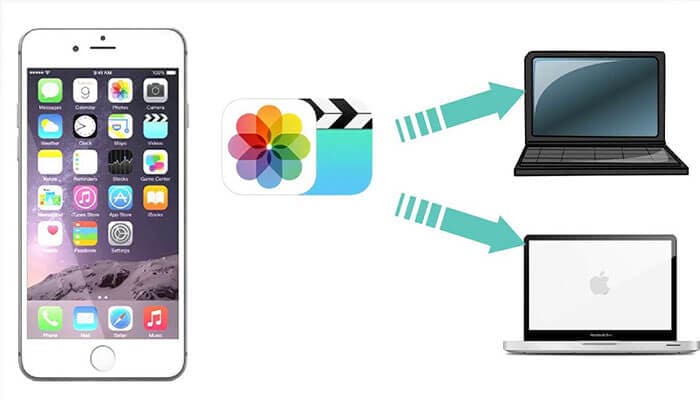
Muitos usuários de dispositivos da Apple estão cientes de que o sistema iOS está muito bem fechado, e a mudança visa impedir que os usuários transfiram dados protegidos entre os dispositivos, garantindo assim estabilidade e segurança. Embora muitos optem pelo jailbreak, a Apple aconselhou seus usuários a não seguir esse caminho. Para evitar o jailbreak desnecessário, escrevemos este artigo para que você fique atualizado com as possíveis maneiras de copiar dados do iPhone para o PC.
Como transferir dados do iPhone para um computador sem o iTunes
Se você estiver em busca de outras formas ou métodos possíveis pelos quais você possa realizar a transferência de todos os dados do iPhone para o PC sem o uso do iTunes, para evitar o problema gerado como resultado de vários recursos que não se espera do iTunes. Tal como:
- O iTunes é mal avaliado quando se trata de facilidade de uso
- O iTunes apaga os arquivos de mídia que não são adquiridos na iTunes Store ou que acompanham o dispositivo.
Você não precisa se preocupar com todos esses problemas novamente. Todos os seus desafios relacionados aos dados do iPhone para o PC sem utilizar o iTunes são abordados nesta seção.
Envie dados do iPhone para o PC usando o DrFoneTool
Se você deseja realizar uma transferência de dados do iPhone para o PC sem a necessidade do iTunes, é necessário possuir a ferramenta de transferência correta do iPhone. A ferramenta certa é crucial porque simplifica o processo de mover arquivos do iPhone para o seu laptop ou desktop, ou vice-versa. O primeiro programa que eu recomendaria é o DrFoneTool – Phone Manager (iOS), um software rico em recursos, acessível e fácil de usar que transfere dados do iPhone para o Windows 10 sem esforço.
Dr. Fone é um excelente pacote de software multifuncional projetado para criar uma transferência suave e rápida de vídeos, fotos, músicas e outros arquivos. Sejam mensagens SMS, contatos vitais, aplicativos e arquivos multimídia, você pode movê-los facilmente para o seu PC com o Dr. Fone. As etapas a seguir precisam ser seguidas para transferir dados do iPhone para o Windows 10.
– Configure o DrFoneTool no seu PC e conecte seu iPhone (espere que o PC reconheça o dispositivo iOS.

– Depois que o iPhone for conectado com sucesso, o menu aparecerá. Você pode navegar entre várias categorias de dados como ‘fotos’, ‘Aplicativos’ e ‘Música’.

– Escolha os arquivos que deseja adicionar. Selecione entre se deseja adicioná-lo a uma pasta ou arquivo.

– Escolha todos os arquivos que você pretende enviar e selecione a pasta para a qual copiar os dados.
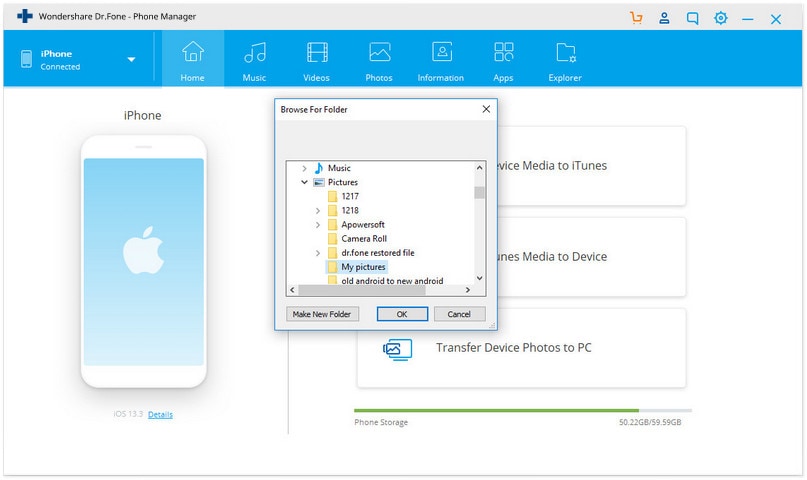
Quando tudo estiver pronto, os arquivos que você escolheu serão copiados para o local que você selecionou.
Por Drive Online/iCloud Drive
As unidades online como DropBox ou Google/iCloud são bons sistemas para compartilhar pastas e arquivos em vários dispositivos iOS. A unidade é usada para armazenar imagens, vídeos, PDF e documentos. A unidade iCloud torna a transferência de arquivos e backup de dados uma tarefa simples e fácil. O iCloud Drive possui uma interface de usuário acessível, fácil de visualizar e organizar os dados. Você pode obter acesso a todos os arquivos por meio de computadores desktop e dispositivos móveis. Vale ressaltar que o iCloud Drive não pode realizar a transferência de arquivos, mas dá acesso do PC ao dispositivo iOS. O drive disponibiliza outros benefícios, o compartilhamento de arquivos pode ser feito com outros usuários e até mesmo trabalhar de mãos dadas em projetos em tempo real.
Para descobrir como baixar dados do iPhone para um computador, siga as etapas abaixo:
– Visite o site da Apple iCloud para obter o painel de controle do iCloud Drive.
– Inscreva-se para concluir o processo de instalação.
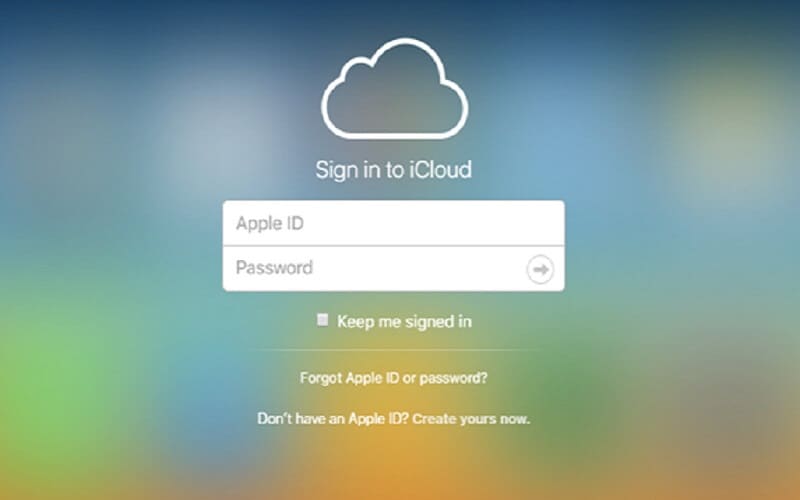
– Depois de concluir a inscrição, você deve encontrar o iCloud no seu PC.
– Envie os arquivos do seu iPhone para o iCloud.
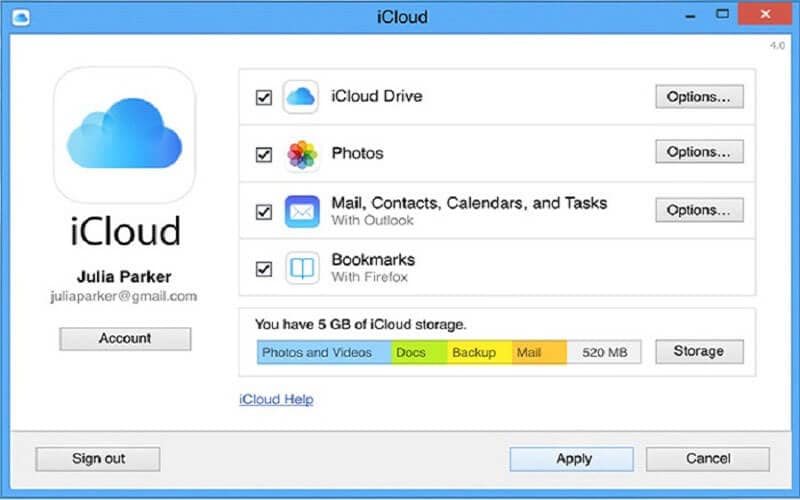
Depois de concluir o processo, use seu sistema para visitar a conta do iCloud para obter acesso aos dados que você salvou na unidade do iCloud.
Usando o Windows Explorer
Ainda outra técnica que pode ser utilizada para mover dados como imagens do iPhone para o PC é utilizando o Windows Explorer. Siga as instruções abaixo para transferir dados do iPhone para o Windows através do Windows Explorer.
– Emparelhe o seu iPhone com o seu PC utilizando um cabo USB.
– Dê ao PC acesso ao seu iPhone clicando no botão “Confiar” que é exibido na tela do seu dispositivo.
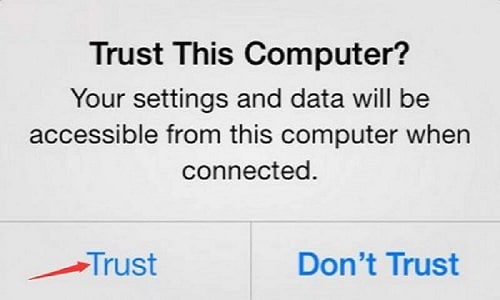
– Inicie “Meu Computador” no seu PC, você deve localizar seu dispositivo iOS na parte “Dispositivo Portátil” da tela.
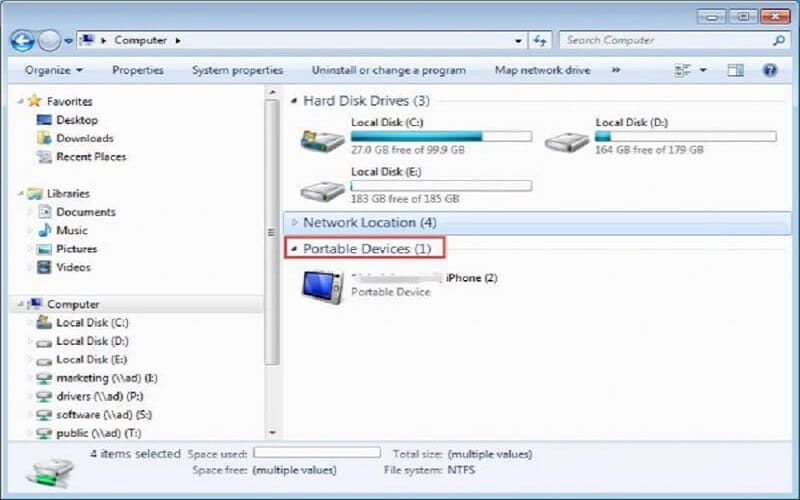
– Toque no armazenamento do dispositivo, você localizará uma pasta marcada como “DCIM”. Veja as fotos do seu iPhone abrindo a pasta. Em seguida, você pode mover ou copiar o arquivo para a pasta desejada em seu computador.

Como transferir dados do iPhone para o PC usando o iTunes
Se você possui um iPhone, iPad ou iPod touch com iOS 4 ou superior, o método ideal e mais adequado para transferência de dados é utilizar o iTunes.
Agora vamos ver os passos pelos quais isso pode ser possível.
– Há necessidade de você possuir a versão atualizada do iTunes. Basta clicar e executar o iTunes no seu PC.
– Agora, você deve conectar o iPhone ao seu PC usando o cabo USB.
– Localizado no lado esquerdo da janela, você encontrará o ícone na imagem do celular. Toque no ícone do dispositivo.

– No momento em que você tocar nele, você será levado para a próxima janela que mostra muitas opções no lado esquerdo. Selecione a opção “Foto” se você pretende transferir fotos.
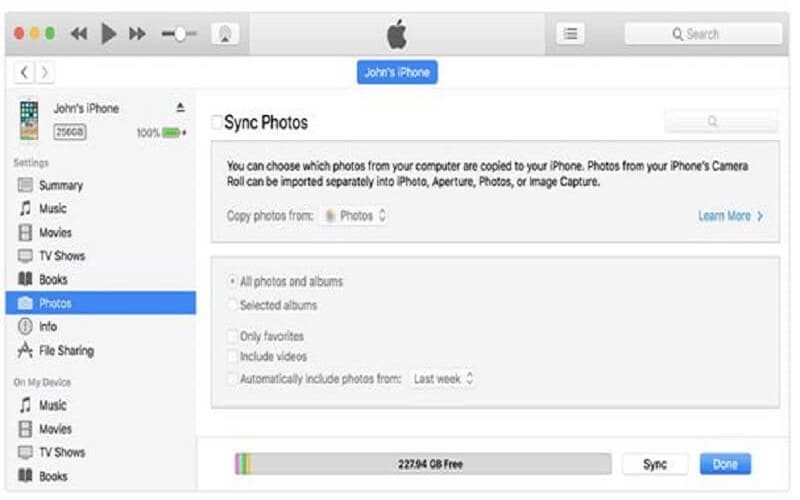
– No caso em que você não sincronizou as imagens, toque no botão “sincronizar”. Se você encontrar as imagens na biblioteca do iCloud, significa que elas já foram sincronizadas. Portanto, não haverá mais necessidade de sincronizá-lo.
– Se você deseja sincronizar as fotos, será necessário escolher a pasta para fazer backup de todas as suas fotos.
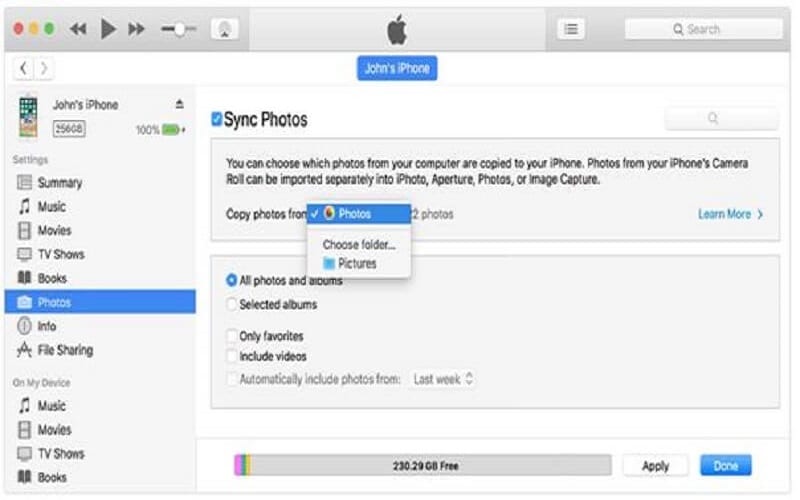
– Se você pretende incluir vídeo, pode adicionar tocando em incluir vídeos. Clique em “Aplicar” quando terminar o trabalho.
Conclusão
Depois de passar por este guia, agora você sabe como transferir dados do iPhone para o computador sem o iTunes. Faça bem em compartilhar isso com sua absolvição para que eles não ignorem essa informação.
Artigos Mais Recentes


